Βιβλίο: 1. Βασικές Λειτουργίες και Περιβάλλον Εφαρμογής Επεξεργασίας Κειμένου
1.2. Βασικές Λειτουργίες και Περιβάλλον Εφαρμογής Επεξεργασίας Κειμένου
1.2.1. Εμφάνιση και απόκρυψη γραμμών εργαλείων
Οι βασικές κατηγορίες εργαλείων που μπορούμε να εμφανίσουμε και να αποκρύψουμε στο Word είναι η κορδέλα (με τις καρτέλες και τα εργαλεία τους), ο χάρακας και τα παράθυρα διαλόγου.
|
|
Σύντομο βίντεο των βασικών σημείων της διαδικασίας: Απόκρυψη
Δείτε παρακάτω πιο αναλυτικά: |
Διαχείριση κορδέλας
Τα εργαλεία της εφαρμογής είναι οργανωμένα σε καρτέλες που βρίσκονται στην κορδέλα, και η κάθε καρτέλα εμφανίζει το όνομά της και διάφορες εντολές οργανωμένες σε ομάδες.
Συνήθως η κορδέλα εμφανίζεται ολόκληρη μόνιμα, με τις καρτέλες και τα εργαλεία τους (είναι δηλαδή ενεργή η εντολή Εμφάνιση καρτελών και εντολών).

Εικόνα 1. Η βασική κορδέλα της εφαρμογής
Μπορείτε να κρύψετε την κορδέλα προσωρινά ή μόνιμα ώστε να εξασφαλίσετε μεγαλύτερο χώρο εργασίας στο έγγραφο (δηλαδή να την ελαχιστοποιήσετε ώστε να εμφανίζονται μόνο τα ονόματα των καρτελών κι όχι οι εντολές τους, μέχρι να γίνει κλικ επάνω στο όνομα της καρτέλας, οπότε εμφανίζονται και τα εργαλεία προσωρινά).
Για να διαχειριστείτε (εμφανίσετε / ελαχιστοποιήσετε) την κορδέλα κάντε ένα από τα παρακάτω:
|
Απόκρυψη
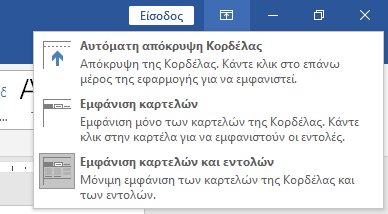 Εικόνα 2. Επιλογές εμφάνισης κορδέλας Απόκρυψη
 Εικόνα 3. Το παράθυρο της εφαρμογής με απόκρυψη της κορδέλας |
|
|
Υπάρχουν και επιπλέον κορδέλες και καρτέλες, οι οποίες όμως εμφανίζονται μόνο όταν είναι επιλεγμένα συγκεκριμένα αντικείμενα (π.χ. εικόνες ή πίνακες) και εμφανίζουν εργαλεία που είναι απαραίτητα για την επεξεργασία των συγκεκριμένων στοιχείων.
|
Παράθυρο διαλόγου
Κάποιες ομάδες περιλαμβάνουν πάρα πολλά εργαλεία που δεν χωράνε για να εμφανιστούν όλα στην κορδέλα. Σε αυτήν την περίπτωση, εμφανίζονται στην κορδέλα τα πιο βασικά, και κάτω δεξιά στην ομάδα υπάρχει κουμπί Έναρξης παραθύρου διαλόγου ώστε να ανοίξει το αντίστοιχο παράθυρο διαλόγου.
Για να ανοίξετε ένα παράθυρο διαλόγου
- Κάντε κλικ στο κουμπί έναρξης παραθύρου διαλόγου της αντίστοιχης ομάδας εργαλείων (βρίσκεται πάντα στην κάτω δεξιά γωνία της ομάδας). Π.χ. για να ανοίξετε το π.δ. Γραμματοσειρά, κάντε κλικ στο κουμπί έναρξης παραθύρου διαλόγου της ομάδας Γραμματοσειρά.
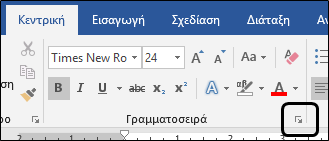
Εικόνα 4. Κουμπί έναρξης π.δ.
Ανοίγει το αντίστοιχο παράθυρο διαλόγου Γραμματοσειρά.
|
Απόκρυψη
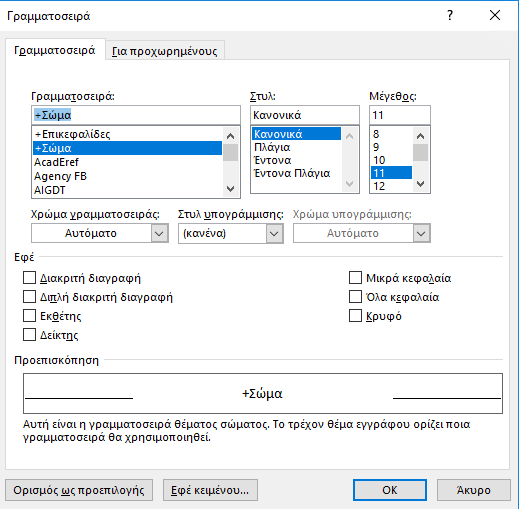 Εικόνα 5. Το π.δ. Γραμματοσειρά |
Παρατηρώντας προσεχτικά βλέπουμε ότι πολλά από τα εργαλεία που εμφανίζονται στο παράθυρο διαλόγου Γραμματοσειρά εμφανίζονται και στην ομάδα Γραμματοσειρά, αλλά στο παράθυρο διαλόγου υπάρχουν πολλά περισσότερα εργαλεία. Συνήθως για τις απλές μας εργασίες αρκούν τα εργαλεία που εμφανίζονται στην κορδέλα. Στο παράθυρο διαλόγου συνήθως υπάρχουν:
Τα παράθυρο διαλόγου μετακινούνται με κλικ στη γραμμή τίτλου τους και σύρσιμο σε άλλη θέση. Αν το π.δ. εμφανίζει κουκκίδες στην κάτω δεξιά γωνία του, μπορούμε να αλλάξουμε το μέγεθος του. Π.χ. το π.δ. Επιλογές του Word αλλάζει μέγεθος, ενώ το π.δ. Γραμματοσειρά όχι. |
|
|
Αν την ώρα που έχετε ανοιχτό ένα παράθυρο διαλόγου, πατήσετε το πλήκτρο [F1], θα ανοίξει ιστοσελίδα βοήθειας (στο φυλλομετρητή) για τις λειτουργίες του ανοιχτού παραθύρου διαλόγου. |
Χάρακας
Οι χάρακες στο Word επιτρέπουν να ελέγξουμε τα περιθώρια της σελίδας και τις εσοχές των παραγράφων. Βοηθούν επίσης στην ευθυγράμμιση εικόνων, κειμένου και άλλων στοιχείων.
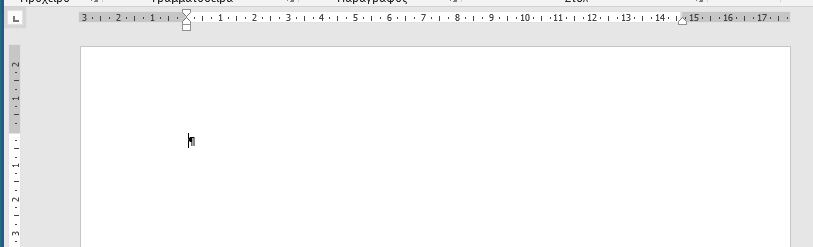
Εικόνα 6. Το γκρι τμήμα του χάρακα υποδεικνύει τα περιθώρια σελίδας (μη εκτυπώσιμος χώρος).
Για να εμφανίσετε / αποκρύψετε τους χάρακες:
- Καρτέλα Προβολή, ομάδα Εμφάνιση > κλικ στο πλαίσιο ελέγχου του εργαλείου Χάρακας για να το επιλέξετε / για να καταργήσετε την επιλογή.
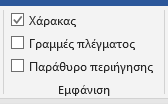
Εικόνα 7. Εργαλείο Χάρακας
Προετοιμασία Εξετάσεων
|
|
Πιθανές Διατυπώσεις
|